Hoc tin hoc o thanh hoa
Đột nhiên máy tính của bạn lại mất biểu tượng wifi, hãy tham khảo bài viết dưới đây để biết cách khắc phục tình trạng này nhé!
1.Nguyên Nhân Khiến Laptop Bị Mất Biểu Tượng Wifi
Có rất nhiều nguyên nhân xảy ra tình trạng này, một trong số đó có thể kể đến như:
– Do thao tác vô tình làm biểu tượng Wifi bị ẩn đi.
– Chưa cài đặt lại Driver Wifi hoặc lỗi Driver Wifi.
– Chưa kích hoạt được dịch vụ Event Log.
– Chưa kích hoạt biểu tượng Network icon trên Group Policy
2.Hướng Dẫn Cách Khắc Phục Laptop Bị Mất Biểu Tượng Wifi
Reset lại máy tính
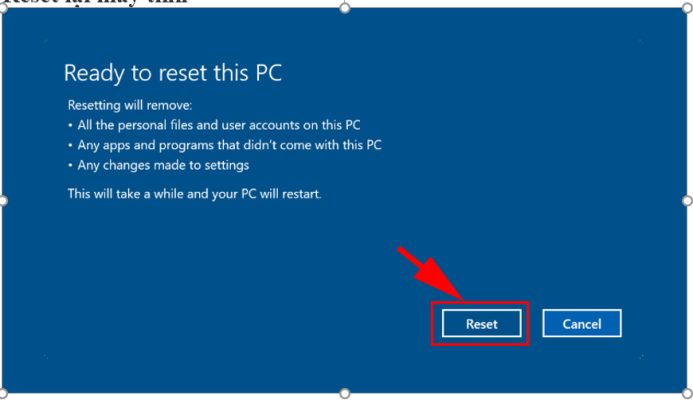
Trong trường hợp người dùng sử dụng laptop và không tìm thấy biểu tượng Wifi đâu, nguyên nhân có thể do xung đột phần mềm của laptop khiến biểu tượng này bị biến mất. Bạn nên khởi động lại laptop một lần nữa rồi kiểm tra biểu tượng Wifi đã xuất hiện hay chưa.
Kiểm tra xem biểu tượng Wifi có ẩn hay không
Bước 1: Đầu tiên hãy nhấn tổ hợp phím Windows + I để truy cập vào Windows Settings.
Bước 2: Bạn nhấn chọn System như phía trên.
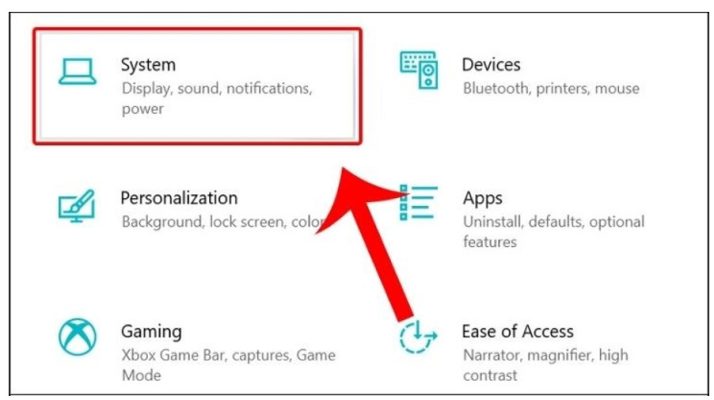
Bước 3: Tại tab Notifications & actions, hãy nhấn chọn vào Edit your quick actions.
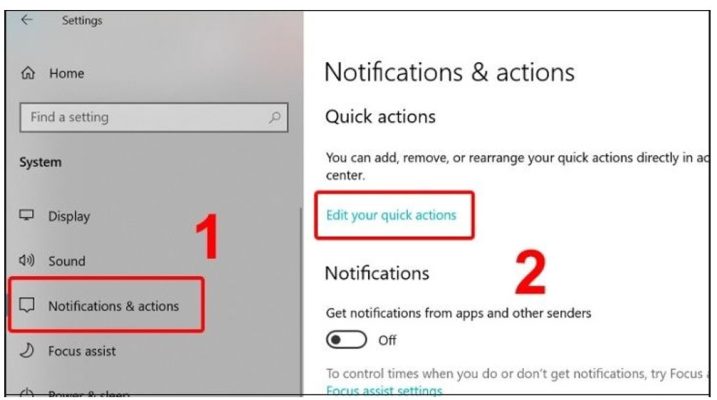
Bước 4: Hãy nhấn chọn vào Add rồi nhấn tiếp Wifi.
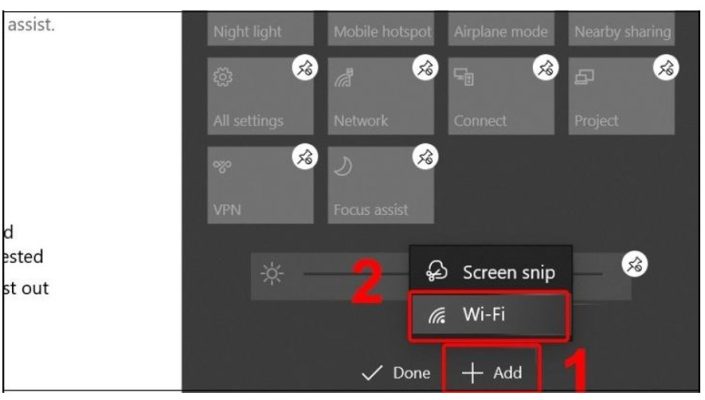
Lúc này biểu tượng Wifi sẽ xuất hiện.
Sử dụng các công cụ sửa lỗi Wifi có sẵn
Bước 1: Hãy nhấn tổ hợp phím Windows+ I để truy cập vào Windows Settings.
Bước 2. Hãy lướt xuống và nhấn chọn Network & Internet.
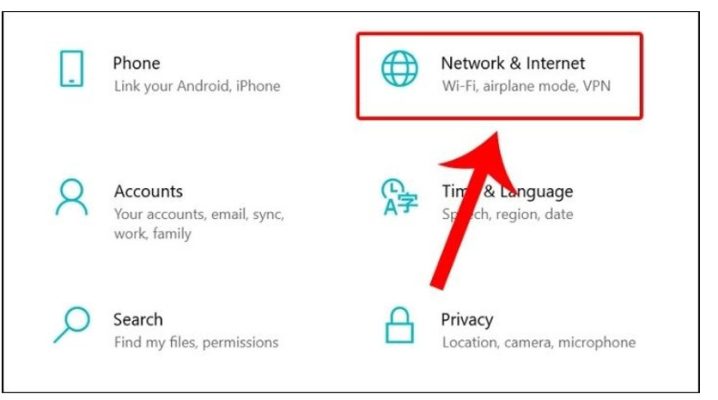
Bước 3: Tại tab Wifi, bạn hãy nhấn chọn mục Show available networks.
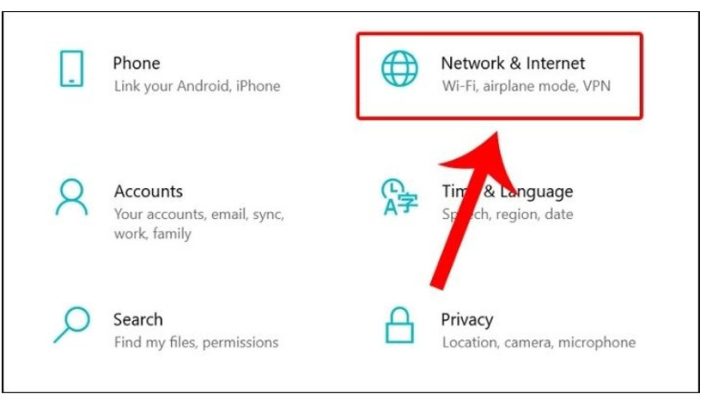
Bạn chờ một lúc để biểu tượng Wifi xuất hiện.
Kích hoạt Event Log
Bước 1: Đầu tiên hãy nhấn tổ hợp phím Windows + R để mở hộp thoại Run.
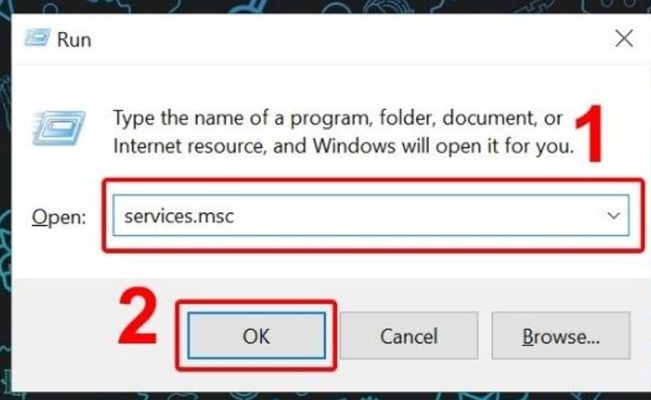
Bước 2: Trong khung tìm kiếm của hộp thoại Run hãy nhập lệnh services.msc rồi nhấn OK.
Bước 3: Bạn hãy tiếp tục nhấn đúp vào Windows Event Log rồi tại mục Startup type nhấn chọn Manual. Sau cùng hãy nhấn Start để chạy.
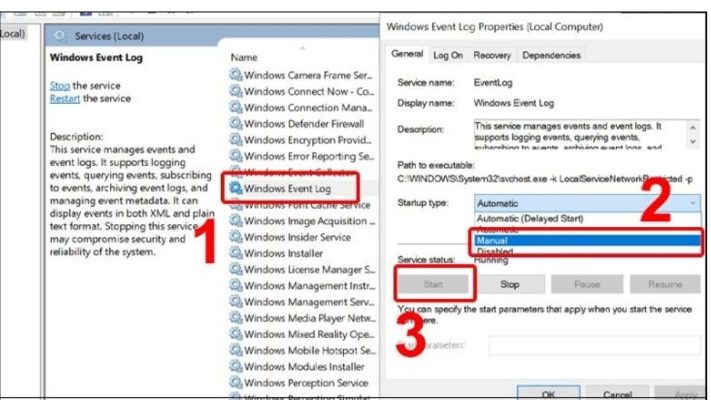
Trên đây là bài viết hướng dẫn cách khắc phục tình trạng mất biểu tượng wifi trên máy tính, tin học ATC chúc các bạn thành công!

TRUNG TÂM ĐÀO TẠO KẾ TOÁN THỰC TẾ – TIN HỌC VĂN PHÒNG ATC
DỊCH VỤ KẾ TOÁN THUẾ ATC – THÀNH LẬP DOANH NGHIỆP ATC
Địa chỉ:
Số 01A45 Đại lộ Lê Lợi – Đông Hương – TP Thanh Hóa
( Mặt đường Đại lộ Lê Lợi, cách bưu điện tỉnh 1km về hướng Đông, hướng đi Big C)
Tel: 0948 815 368 – 0961 815 368

Địa chỉ học tin học văn phòng thực hành tại Thanh Hóa
Địa chỉ học tin học văn phòng thực hành ở Thanh Hóa


